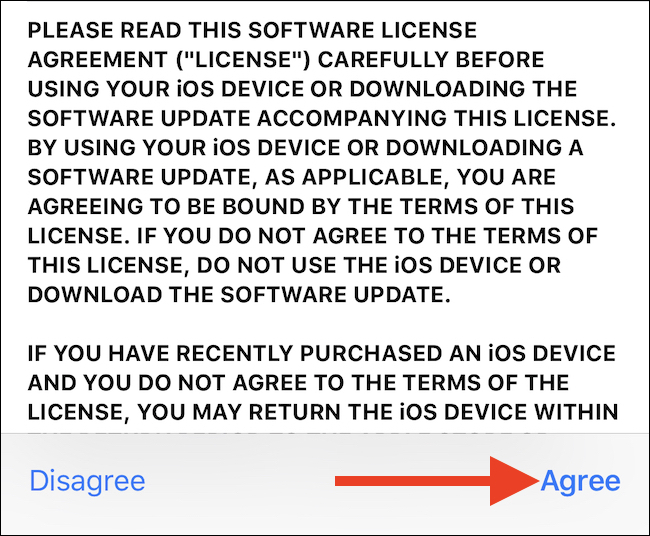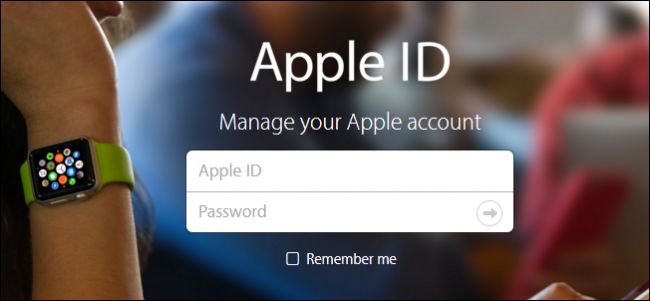
Hardware de segunda mão é um rito de passagem até para os fãs de tecnologia mais obstinados, então pode haver momentos em que uma criança receba um iPhone, iPad ou iPod touch antigo. Veja como criar seu próprio ID Apple e adicioná-lo à sua família.
Os IDs da Apple são vitais para ajudar a Apple e os aplicativos a diferenciarem os usuários, e um ID da Apple é necessário para fazer compras na App Store e se inscrever no iCloud. Essas duas coisas são essenciais para o uso de um dispositivo iOS, então mesmo se você estiver entregando um dispositivo antigo a uma criança, ela vai precisar de um ID da Apple para realmente usá-lo. Não deixe seu Apple ID conectado para eles – isso é apenas pedir problemas.
Depois de criar com sucesso um novo ID da Apple para seu filho, você pode vinculá-lo à sua “ família ”, o que significa que você terá controle sobre ele e todos os pagamentos da App Store serão processados através do método de sua escolha.
Dito isso, aqui estão as etapas que você precisa seguir.
Como criar um ID Apple para uma criança
Para começar, abra o aplicativo Configurações e toque em seu nome na parte superior da tela.
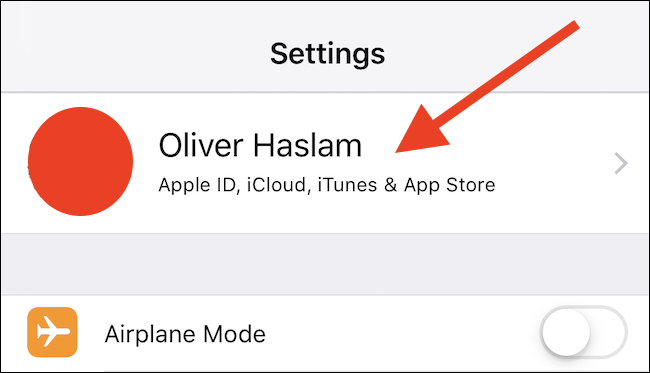
Em seguida, toque em “Compartilhamento Familiar” para entrar na tela onde você pode gerenciar todas as contas associadas ao ID Apple de um dos pais.
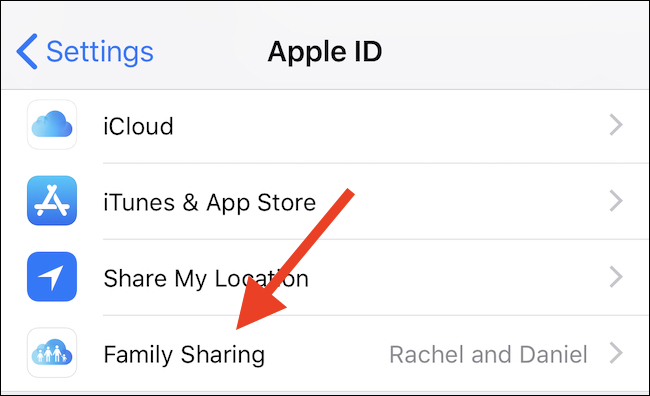
Toque em “Adicionar membro da família” e depois em “Criar conta de criança”.
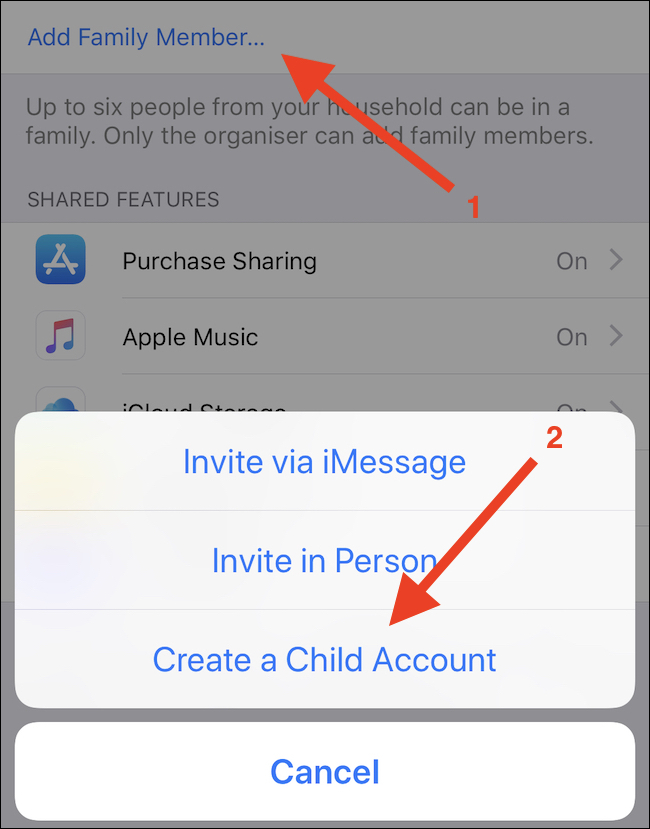
A próxima tela explica que você será guiado pela criação de uma nova conta de criança e que ela será automaticamente adicionada à sua família. Toque em “Próxima”.
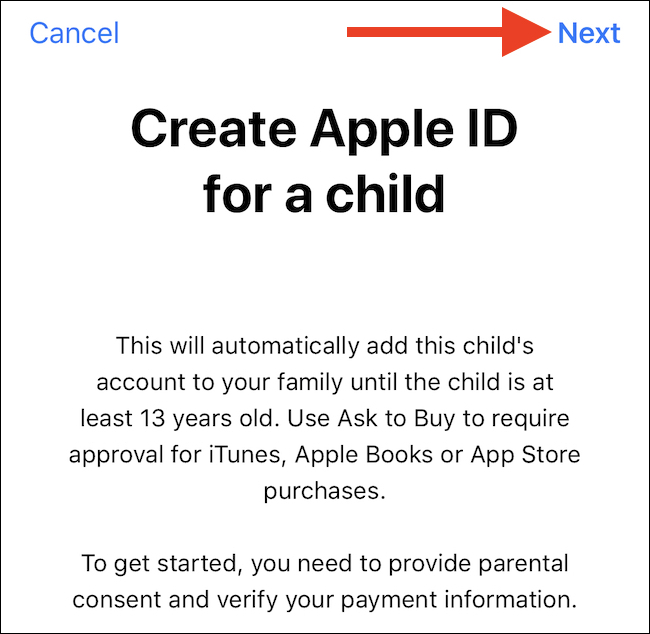
Na próxima tela, digite o aniversário do seu filho e toque em “Avançar”.
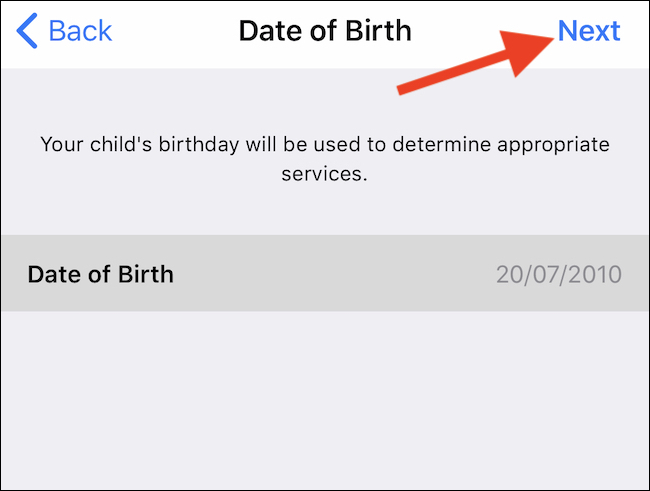
A próxima tela exibe a Divulgação de privacidade dos pais. Leia e, se concordar, toque em “Concordo”.
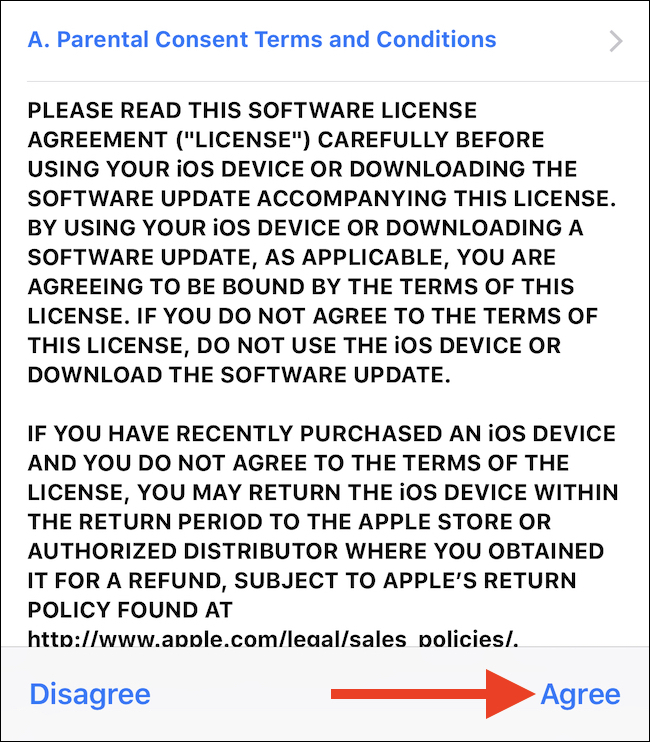
A próxima tela solicita que você insira o código de segurança (CVV) do cartão associado ao seu ID Apple. Se você não tiver um, será solicitado a adicionar um. Toque em “Próximo” quando terminar.
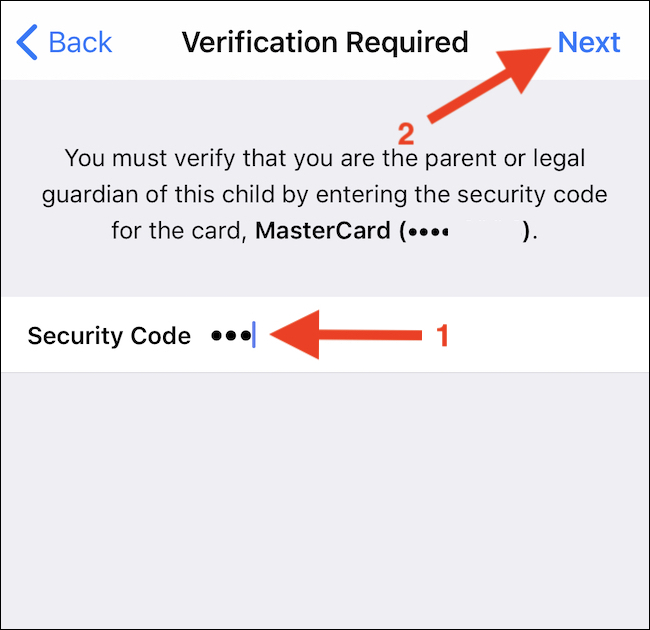
Digite o nome do seu filho e toque em “Avançar”.
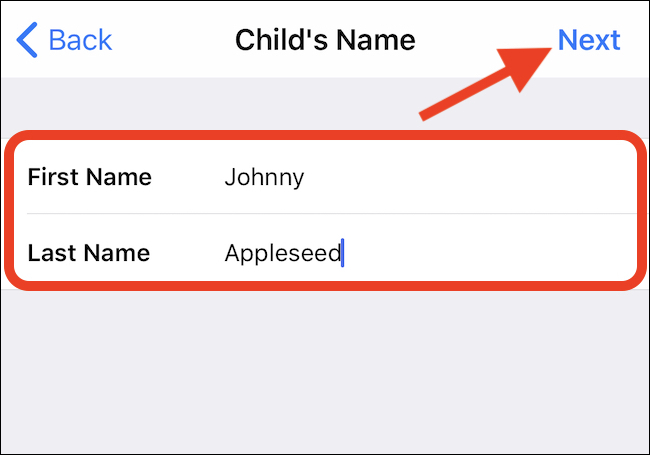
Agora você pode inserir um nome de usuário que será usado para o endereço de e-mail iCloud da criança. Insira um nome exclusivo e toque em “Avançar”.
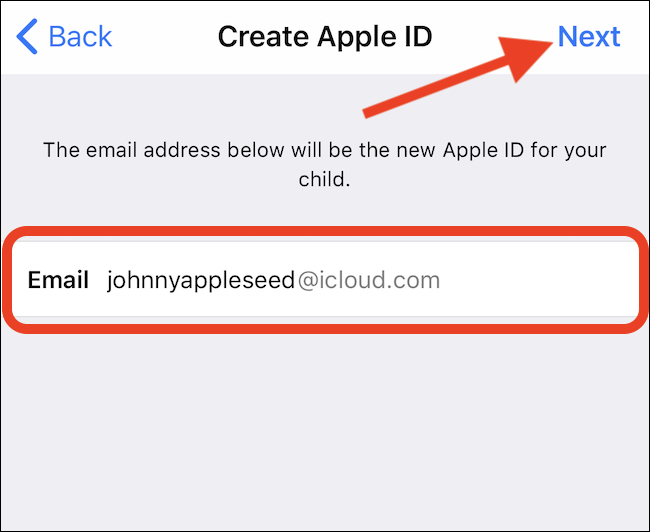
As próximas telas solicitarão que você escolha três perguntas de segurança e forneça respostas. Eles serão usados para desbloquear uma conta se você perder a senha, então certifique-se de selecionar algo que você e seu filho irão se lembrar.
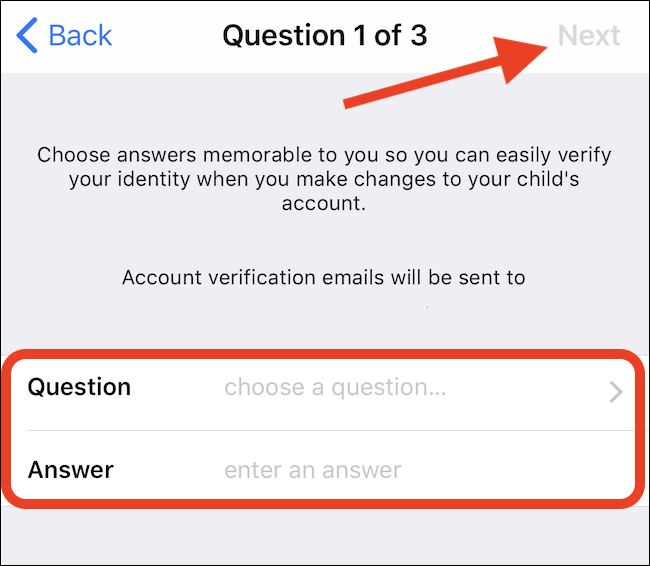
Depois de escolher suas três perguntas e inserir as respostas, será perguntado se deseja que as compras exijam sua aprovação antes de serem processadas. Sugerimos ativá-lo.
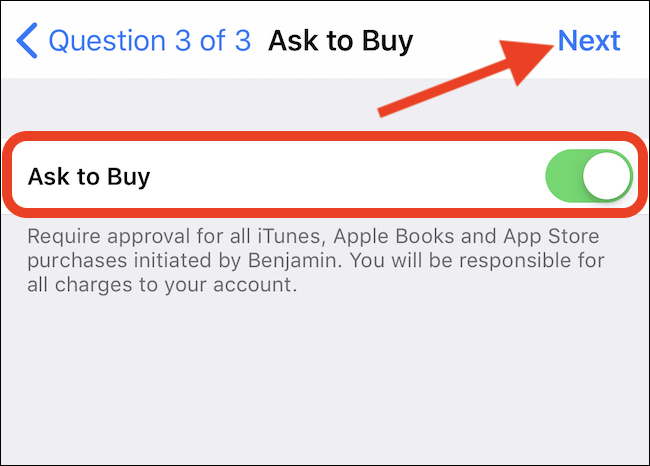
Por fim, revise os Termos e Condições e toque em “Concordo” para concluir o processo.